Vea una lista de todas las aplicaciones instaladas en su iPhone / iPad con Spotlight
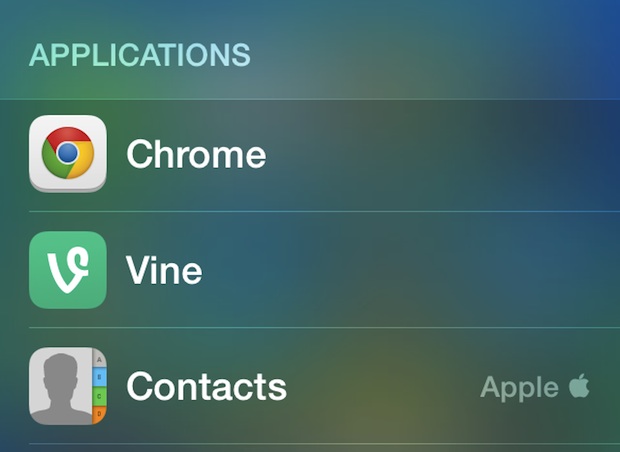
Es fácil terminar con muchas aplicaciones instaladas en nuestros iPhones y iPads, y si alguna vez quisiste ver todas las aplicaciones en un dispositivo iOS, probablemente hayas notado que no hay una forma obvia de hacerlo sin iniciar sesión en iTunes o consulte la lista de uso de almacenamiento en Configuración.
Bueno, obviamente la palabra operativa está ahí, porque parece existir un truco muy simple para enumerar todas las aplicaciones instaladas en cualquier dispositivo iOS utilizando Spotlight.
La lista de aplicaciones incluirá tanto las aplicaciones de terceros descargadas de la App Store como los valores predeterminados de Apple que están preinstalados en todos los dispositivos iOS.
Cómo enumerar todas las aplicaciones instaladas en iPhone o iPad con Spotlight
Este Spotlight funciona en dispositivos anteriores a iOS 11:
- Invocar Spotlight tocando y manteniendo presionada la pantalla de inicio de iOS y arrastrando hacia abajo
- Ingrese cualquier carácter único, como una barra (/), un guión (-) o un punto (.) Para ver la lista de aplicaciones
La captura de pantalla demuestra esto con una barra / barra, pero puede usar casi cualquiera de los caracteres especiales accesibles a través de la tecla «123» para mostrar lo mismo:
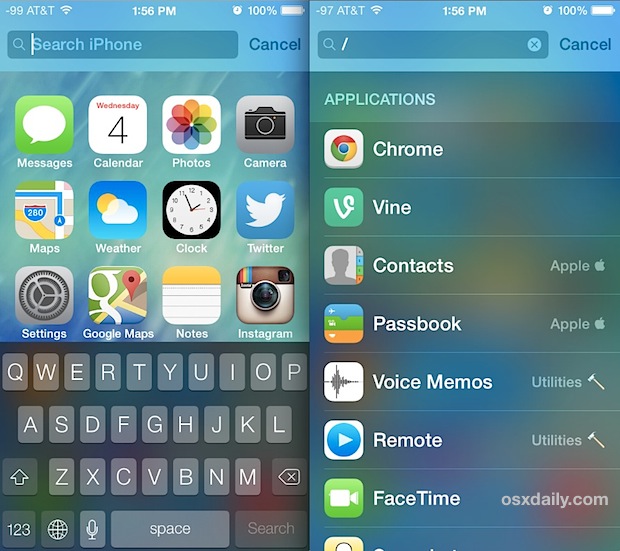
Mostrará una lista completa de cada aplicación instalada en cualquier dispositivo iOS, y si la aplicación está ubicada en una carpeta, incluso incluye el nombre de la carpeta a la derecha del nombre de la aplicación. No parecen mostrarse de una manera especial y ciertamente no están en orden alfabético o en el orden en que aparecen en las pantallas de inicio, pero sigue siendo una lista completa.
Si toca alguna de las aplicaciones, la iniciará instantáneamente, lo que hace que Spotlight busque una forma bastante eficiente de abrir aplicaciones enterradas en carpetas de iOS. Además de iniciar aplicaciones, esta lista no se puede activar, lo que significa que si está buscando una forma de administrar aplicaciones, querrá acceder a iTunes en una computadora o la pantalla Configuración> Uso, que ofrece la capacidad para desinstalar aplicaciones de este tipo.
Si por alguna razón no ve nada usando este truco, es posible que haya personalizado la configuración y las prioridades de búsqueda de Spotlight para evitar mostrar aplicaciones. Si es así, regrese a Configuración de Spotlight y toque la opción Aplicación nuevamente para hacerla visible.
Este truco en realidad funciona en versiones anteriores de iOS, pero con el cambio de acceso de Spotlight a iOS 7 aún vale la pena mencionarlo nuevamente. Gracias por una publicación reciente sobre iDownloadblog por recordar este consejo a mano.
